
Para usuários Apple, você precisa digitar o ID e a senha da Apple ao baixar aplicativos da Apple Store, tanto os gratuitos como os pagos. Isto realmente melhora a segurança dos dados. Entretanto, é inevitavelmente uma coisa irritante, especialmente quando você faz o download dos aplicativos gratuitos. As coisas ficarão mais problemáticas quando a senha de ID da Apple for muito complicada para ser mantida em mente. Aqui mostraremos as soluções para baixar os aplicativos sem a Apple ID.
Etapa 1. Encontre o ícone Configurações na tela principal do iPhone, clique no aplicativo para abri-lo, vá para a página Configurações do iPhone, e clique em Touch ID e senha.
Etapa 2. Você precisa digitar a senha de 4 dígitos. Após a verificação ser bem sucedida, vá para a página Touch ID e senha.
Etapa 3. Você pode ver que a funcionalidade iTunes Store e App Store estão ativadas. Basta desabilitar as 2 funções e clicar no ícone no canto superior esquerdo para retornar à página de configurações.
Etapa 4. Clique na opção iTunes e Apple Store e clique em Senha sob a opção de ID da Apple.
Etapa 5. Desligue a função Senha e agora você pode verificar se os aplicativos podem ser baixados sem a ID da Apple.
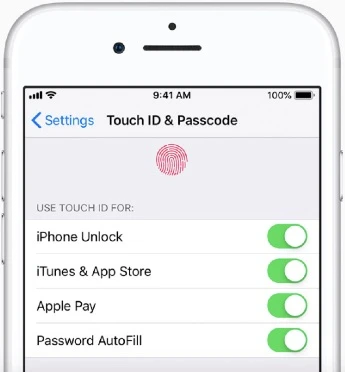
Na tela principal de seu iPhone, clique no ícone da App Store e baixe um aplicativo gratuito clicando no botão Instalar. Você verá que você pode baixar aplicativos no iPhone sem Appel ID.
O TuTu helper atua como a mesma ferramenta da Apple Store que permite que você faça o download de qualquer aplicativo facilmente sem precisar inserir as informações de sua ID e senha da Apple. O TuTu helper é atualmente suportado para ser instalado em dispositivos Android, iOS.
Etapa 1. Baixe e instale o arquivo plist do ajudante TuTu em seu iPhone, iPad ou iPod Touch.
Etapa 2. Quando o aplicativo for instalado em seu iPhone, vá para as Configurações em seu dispositivo iOS e clique em Geral > Perfis e Gerenciamento de Dispositivos > Confiança para verificar a instalação.
Etapa 3. O aplicativo estará em uso depois disso. Em seguida, você pode procurar qualquer aplicativo que desejar através do ajudante TuTu e instalá-lo em seu iPhone sem a ID da Apple.
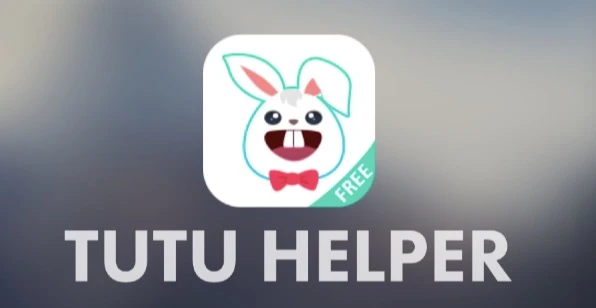
As últimas versões do iPhone permitem que os usuários instalem aplicativos usando o recurso embutido de identificação facial. Antes de mais nada, o Face ID deve ser habilitado a partir das configurações do iPhone.
Etapa 1. Inicie a App Store, pesquise o aplicativo que você deseja baixar ou comprar, e clique no botão Instalar.
Etapa 2. As informações do aplicativo aparecerão na parte inferior da tela, incluindo o nome do aplicativo, a classificação e sua ID da Apple. Você precisa pressionar o botão de alimentação em ambos os lados para entrar no modo de digitalização da ID da Face.
Etapa 3. Quando sua ID de Face for verificada, o aplicativo será automaticamente instalado em seu iPhone.
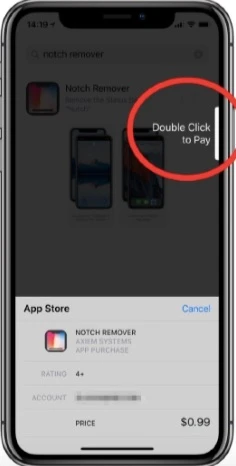
Há mais uma coisa que devemos avisá-lo é que seus dados do iPhone podem se perder quando você sair da ID da Apple. Se você tiver o azar de sofrer deste tipo de má experiência, uma das mais confiáveis que você pode usar para recuperar seu iPhone perdido ou excluído, os dados do iPad são FoneGeek iPhone Data Recovery (iOS 14 Supported). Mais de 22 tipos de dados podem ser recuperados do iPhone ou iTunes e backup iCloud com este programa, tais como mensagens de texto, iMessages, fotos, vídeos, notas, memorandos de voz, mensagens WeChat, histórico de chat vibes, etc. Aqui estão os procedimentos simples que você pode seguir para recuperar dados perdidos do iPhone.
Etapa 1. Faça o download do software FoneGeek iPhone Data Recovery em seu computador e depois escolha um dos modos de recuperação: Recuperação a partir do Dispositivo iOS.
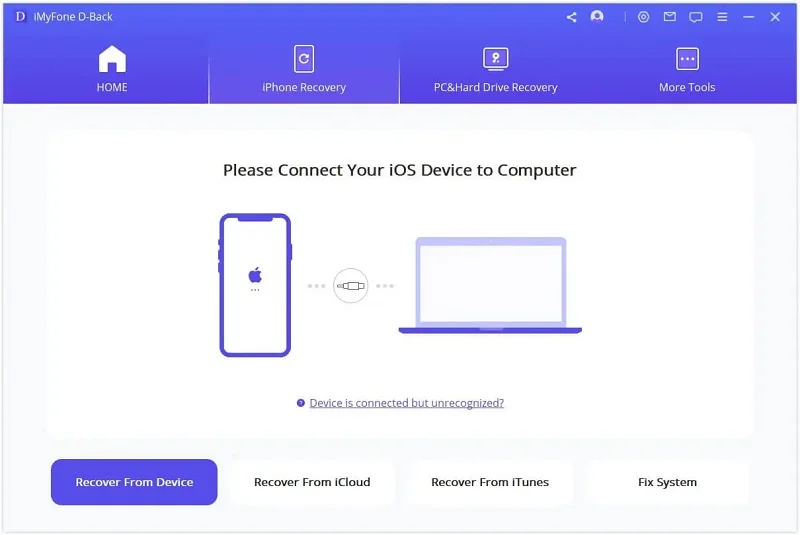
Etapa 2. Você será solicitado a conectar seu iPhone ou iPad ao computador. Assim que o dispositivo for reconhecido pelo programa, escolha os tipos de arquivo que você deseja recuperar e clique em "Start Scan".

Etapa 3. YVocê pode visualizar os dados excluídos e outros dados quando o processo de varredura estiver concluído. Depois disso, clique em "Recuperar" para salvá-los em seu computador.

Joan J. Mims está interessado em pesquisar todas as dicas sobre iPhone, iPad e Android. Ele adora compartilhar idéias úteis com todos os usuários.

Copyright © 2022 FoneGeek Software Co., Ltd. Todos os direitos reservados